დროთა განმავლობაში, ბევრი არასწორი ან მოძველებული ამოცანების ზოლის შეტყობინებების ხატულა შეიძლება გამოჩნდეს „შეტყობინებების მორგება“ ან „აირჩიეთ რომელი ხატები გამოჩნდება სამუშაო ზოლზე“ არასწორი ან დაკარგული ხატებით.
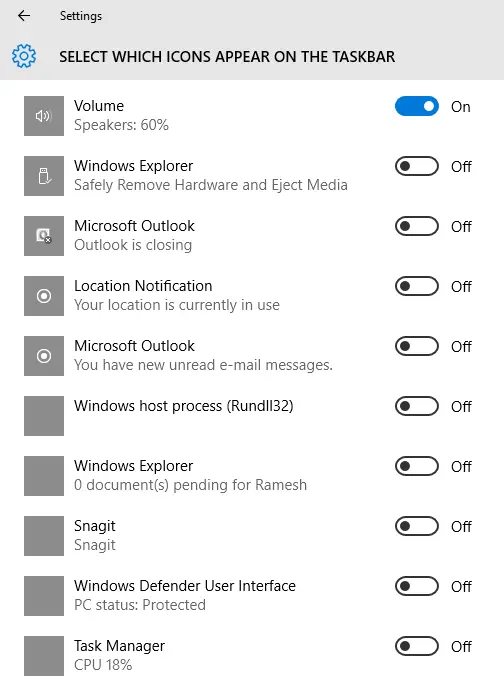
ეს სტატია აღწერს, თუ როგორ უნდა გაასუფთავოთ წარსული და მიმდინარე ელემენტების სია Windows-ის შეტყობინებების მორგების დიალოგში. ინფორმაცია და სკრიპტი აქ ვრცელდება Windows-ის ყველა ვერსიაზე, Windows 10-ის ჩათვლით.
როგორ გავასუფთავოთ შეტყობინებების მორგების ხატები Windows-ში
ვარიანტი 1: შეტყობინების მორგების ხატების გასუფთავება სკრიპტის გამოყენებით
აქ არის VBScript (Windows Vista, 7, 8 და 10-ისთვის), რომელიც ასუფთავებს თქვენთვის მორგებული შეტყობინების ხატულებს.
- დახურეთ ყველა თქვენი გაშვებული პროგრამა.
- ჩამოტვირთვა clear-notification-items.zip
- გახსენით და გაუშვით clear-notification-items.vbs სკრიპტის ფაილი. ის ასუფთავებს შეტყობინებების პერსონალურად მორგებას, ავტომატურად გადატვირთავს Explorer გარსს.
აი, როგორ გამოიყურება შეტყობინებების მორგების დიალოგი („აირჩიეთ რომელი ხატები გამოჩნდება სამუშაო პანელზე“) მოძველებული ჩანაწერების გასუფთავების შემდეგ.შეტყობინებების დიალოგის მორგება, გასუფთავების შემდეგ. პროგრამები ხელახლა დაამატებენ თავიანთ ხატულებს. თქვენ ხედავთ, რომ ცარიელი ხატები, რომლებიც მარცხნივ გამოჩნდა, ასევე ფიქსირდება. (შეადარე სნაგიტი ხატები.)
ვარიანტი 2: შეტყობინებების მორგების ხატების ხელით გასუფთავება
რეესტრის რედაქტორის გამოყენებით მორგებული შეტყობინებების სიის ხელით გასასუფთავებლად, მიჰყევით ამ ნაბიჯებს:
- გახსენით სამუშაო მენეჯერი დაჭერით Ctrl + ცვლა + ესკ
- გადით (არ გადატვირთოთ) Explorer-ის გარსი სუფთად. იხილეთ ინსტრუქციები Windows Vista/7, Windows 8 და 10
- ამ ეტაპზე, სამუშაო ზოლი და თქვენი დესკტოპის ხატები არ იქნება ხილული. სამუშაო მენეჯერის ფაილების მენიუდან გაუშვით რეესტრის რედაქტორი (
regedit.exe) - რეესტრის რედაქტორში გადადით შემდეგ ფილიალში:
HKEY_CURRENT_USER\Software\Classes\Local Settings\Software\Microsoft\Windows\CurrentVersion\TrayNotify
- წაშალეთ ორი მნიშვნელობა კერძოდ IconStreams და PastIconsStream
- გადით რეესტრის რედაქტორიდან.
- ამოცანების მენეჯერის ფაილების მენიუდან გაუშვით
Explorer.exe. ეს კვლავ იწყებს Windows-ის გარსს.
Windows shell არის გრაფიკული მომხმარებლის ინტერფეისი Microsoft Windows ოპერაციული სისტემისთვის. მისი ძირითადი ელემენტები შედგება დესკტოპისგან, დავალების ზოლისგან, დაწყების მენიუსგან.
ეს ასუფთავებს თქვენი შეტყობინებების უჯრის მორგების ხატულებს Taskbar-ში.
ერთი პატარა მოთხოვნა: თუ მოგეწონათ ეს პოსტი, გთხოვთ გააზიაროთ?
თქვენგან ერთი "პატარა" გაზიარება სერიოზულად დაგეხმარება ამ ბლოგის ზრდაში. რამდენიმე შესანიშნავი წინადადება:- ჩამაგრება!
- გააზიარეთ ის თქვენს საყვარელ ბლოგზე + Facebook, Reddit
- ტვიტერში!